Kazalo
Potrebno se je naučiti kako vstavite trenutni datum in čas v celici A1 ? Včasih želimo vnesti zadnji čas prihoda zaposlenega na delovno mesto ali čas zadnjega urejanja datoteke. Če iščete takšne edinstvene vrste trikov, ste prišli na pravo mesto. Tukaj vas bomo popeljali skozi 6 enostavne in priročne metode vstavljanja trenutnega datuma in časa v celico A1 v Excelu.
Prenesi delovni zvezek za prakso
Za boljše razumevanje in vadbo lahko prenesete naslednji delovni zvezek programa Excel.
Vstavljanje trenutnega datuma in časa v celico A1.xlsm6 metod za vstavljanje trenutnega datuma in časa v celico A1
Za pojasnilo naj povem, da imamo Časovni list zaposlenega v naših rokah. Nabor podatkov vsebuje Ime , ID in Status na spletnem mestu William Frank .
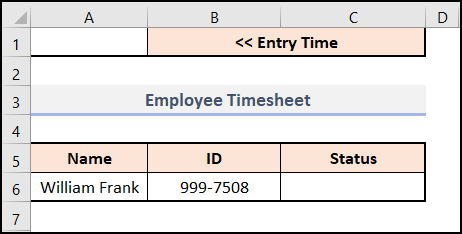
Zdaj bomo vstavili Čas vnosa tega zaposlenega v celici A1 z različnimi metodami. Zato jih raziščimo eno za drugo.
Pri tem smo uporabili Microsoft Excel 365 različico, lahko uporabite katero koli drugo različico, ki vam ustreza.
1. Uporaba bližnjice na tipkovnici
V prvi metodi vam bomo pokazali, kako v Excel vstavite trenutni datum in čas z uporabo bližnjice na tipkovnici. Sledite korakom, navedenim v nadaljevanju, in to naredite na svojem naboru podatkov.
📌 Koraki:
- Na samem začetku izberite celico A1 .
- Nato pritisnite CTRL + ; na tipkovnici (vrne trenutni datum).
- Nato pritisnite SPACE ključ.
- Pozneje pritisnite CTRL+SHIFT+; na tipkovnici (vrne trenutni čas).
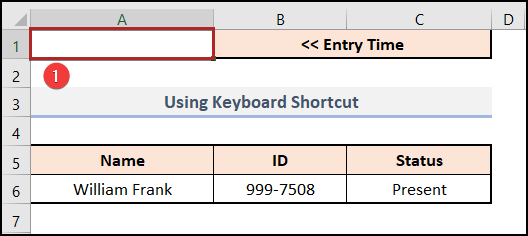
V tem trenutku sta v izbrani celici v eni vrstici prikazana trenutni datum in čas.
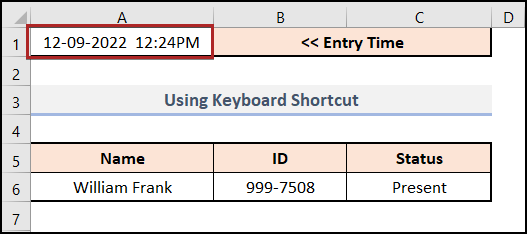
Vendar bo bolj vabljivo, če bosta datum in ura ostala v različnih vrsticah. Da bi to dosegli, moramo celico oblikovati. Zato sledite spodnjim korakom.
- Najprej pritisnite CTRL + 1 na tipkovnici.
- Takoj je Oblikovanje celic odpre se pogovorno okno.
- Nato pojdite v Številka zavihek.
- Nato izberite Po meri kot Kategorija .
- Nato zapišite dd-mm-lllll h:mm AM/PM v Tip škatla.
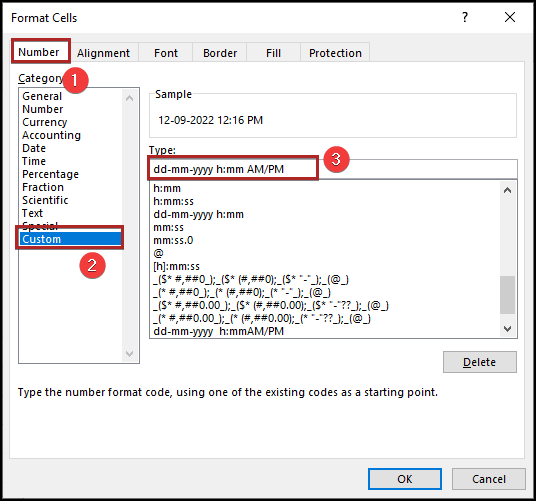
- Zdaj odstranite presledek med yyyy in . h .
- Kasneje pridržite ALT ključ in tip 0010 na številčni ploščici.
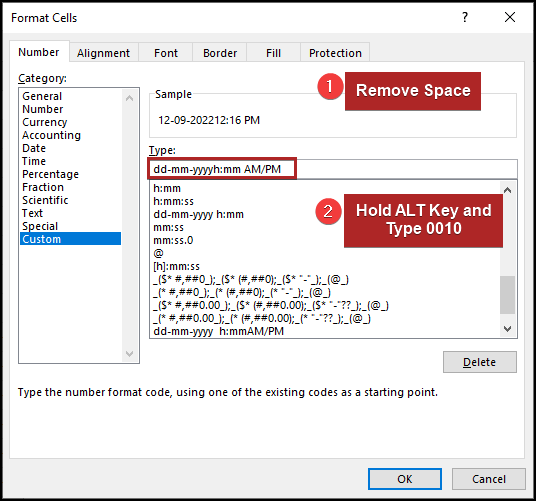
Po vnosu 0010 , je videti, da časovni del izginja v Tip polje. Vendar je zdaj dejansko v drugi vrstici.
- Nato pojdite v Uskladitev zavihek.

- V Uskladitev v zavihku potrdite polje Ovijanje besedila v okviru Upravljanje besedila oddelek.
- Na koncu kliknite V REDU .
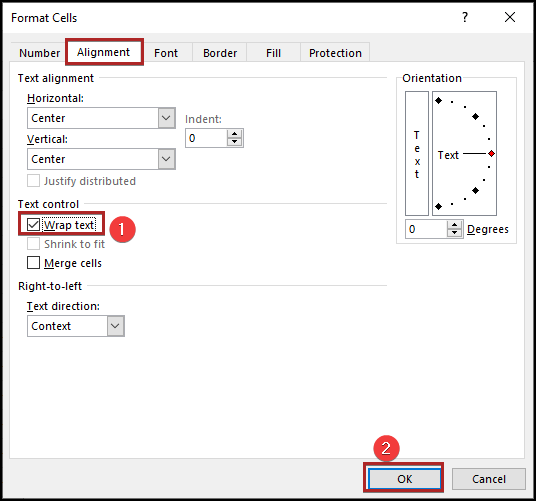
Trenutno sta datum in čas v celici A1 kot je prikazano na spodnji sliki.
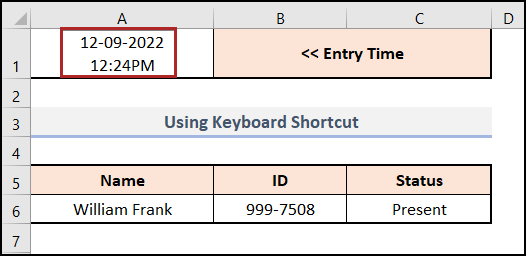
Preberite več: Kako v Excel samodejno vstaviti vnose podatkov časovnega žiga (5 metod)
2. Vstavljanje funkcije NOW
V tej metodi bomo uporabili Funkcija NOW za pridobitev trenutnega datuma in časa. To je tako preprosto & amp; enostavno, samo sledite.
📌 Koraki:
- Najprej zapišite Prisotnost kot Status v celici C6 .
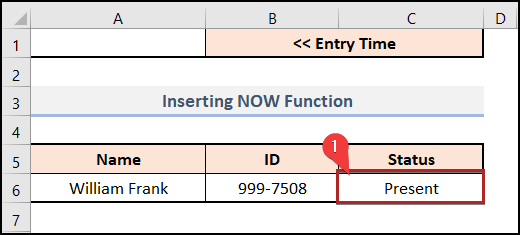
- Nato pojdite v celico A1 in zapišite naslednjo formulo.
=NOW() Funkcija NOW vrne trenutni datum in čas, oblikovan kot datum in čas.
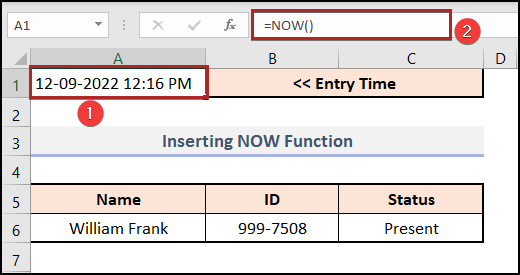
- Pozneje celico oblikujte tako, da bo rezultat prikazan v želeni obliki, kot je Metoda 1 .
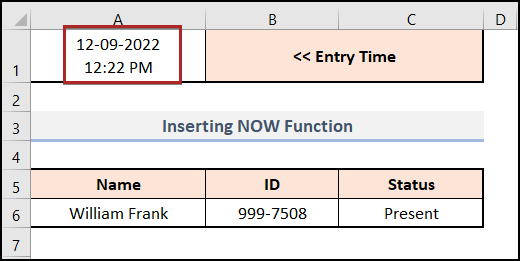
Preberite več: Kako vstaviti statični datum v Excel (4 preproste metode)
3. Uporaba vgrajenih funkcij IF in NOW
V tej metodi bomo uporabili vgnezdeno IF in . ZDAJ funkcije za vnos datuma in časa v Excel. Funkcija IF se uporablja za preverjanje več pogojev v Excelu in Funkcija NOW vrne trenutni datum in čas.
📌 Koraki:
Preden nadaljujemo, moramo omogočiti iterativni izračun v Excelu. Zato sledite spodnjim korakom.
- Najprej pojdite v Datoteka zavihek.
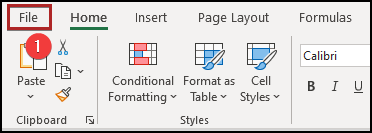
- Drugič, izberite Možnosti iz menija.
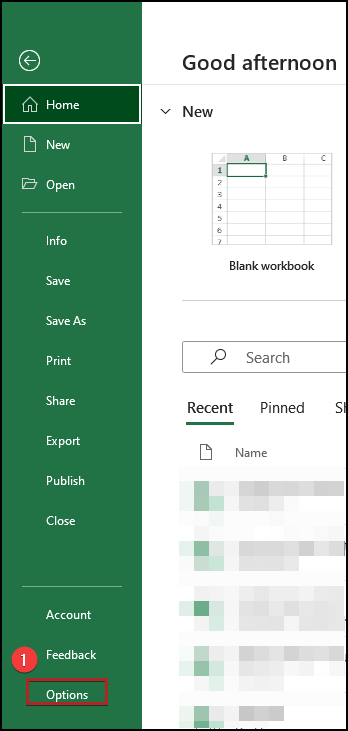
- Takoj se Možnosti programa Excel Prikaže se okno.
- Tukaj preskočite na Formule zavihek.
- V Možnosti izračuna označite polje Omogočanje iterativnega izračuna .
- Na koncu kliknite V REDU .
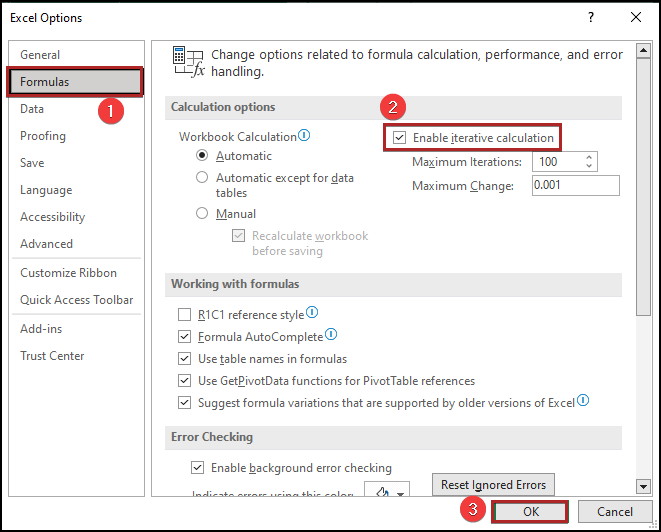
Zdaj lahko formulo uporabimo v listu.
- Na začetku izberite celico A1 in vnesite spodnjo formulo.
=IF(C6"",IF(A1"",A1,NOW()),"") Tukaj, v Funkcija IF najprej smo preverili, ali je celica C6 ni enak prazno nato še en Funkcija IF se bo izvedel, v nasprotnem primeru pa bo vrnil prazno . Drugi Funkcija IF preveri, ali je celica A1 ni enak prazno Če je vrednost TRUE potem bo vrnil celico A1 ali pa bo izvedel Funkcija NOW .
- Ustrezno pritisnite VSTOP .
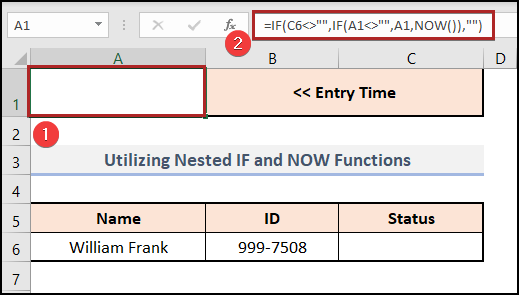
Na zgornji sliki lahko vidimo, da formula vrne prazno celico A1 ker v celici C6 Preverimo, ali formula deluje, ko je v celici vrednost C6 .
- Trenutno zapišite Prisotnost v celici C6 in pritisnite VSTOP .
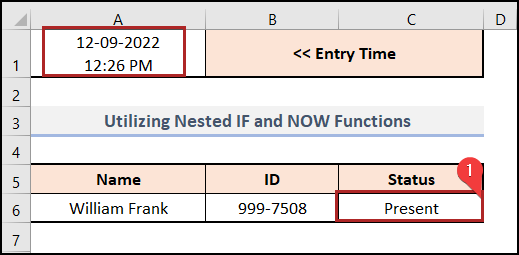
Nenadoma se v celici prikažeta trenutni datum in čas. A1 .
Podobna branja
- Kako vstaviti datumski žig Excel, ko so spremenjene celice v vrstici
- Vstavljanje časovnega žiga v Excel, ko se celica spremeni (2 učinkovita načina)
- Kako vstaviti Excelov časovni žig, ko se celica spremeni brez VBA (3 načini)
- Kako pretvoriti časovni žig Unix v datum v Excelu (3 metode)
4. Uporaba kombiniranih funkcij
Zdaj bomo pokazali, kako lahko vstavite čas v Excel s posodobitvami z uporabo NASLOV , CELL , STOLPEC , IF , ZDAJ in ROW funkcij. Prosimo, preberite korake za izvedbo tega postopka na lastnem naboru podatkov.
📌 Koraki:
- Predvsem izberite celico A1 in v to celico vnesite naslednjo formulo.
=IF(C6"",IF(AND(A1"",CELL("naslov")=ADDRESS(ROW(C6),COLUMN(C6))),NOW(),IF(CELL("naslov")ADDRESS(ROW(C6),COLUMN(C6)),A1,NOW())),"") Razčlenitev formule - ROW(C6)→ Spletna stran Funkcija ROW vrne številko vrstice določene celice.
- Izhod: 6
- KOLUMNA(C6)→ Spletna stran Funkcija COLUMN vrne številko stolpca določene celice.
- Izhod: 3
- NASLOV(VRSTICA(C6),STOLPEC(C6))→ Spletna stran Funkcija ADDRESS vrne naslov dane celice.
- ADDRESS(6,3)→ se spremeni v
- Izhod: $C$6
- ADDRESS(6,3)→ se spremeni v
- CELL("naslov")=ADDRESS(ROW(C6),COLUMN(C6))→ Spletna stran Funkcija CELL vrne informacije o določeni celici.
- CELL("naslov")=ADDRESS(6,3))→ se spremeni v
- Izhod: FALSE
- CELL("naslov")=ADDRESS(6,3))→ se spremeni v
- CELL("naslov")ADDRESS(ROW(C6),COLUMN(C6))→ se spremeni v
- Izhod: TRUE
- AND(A1"",CELL("naslov")=ADDRESS(ROW(C6),COLUMN(C6)))→ Spletna stran Funkcija CELL vrne informacije o določeni celici.
- IN(A1"",{FALSE})→ se spremeni v
- Izhod: FALSE
- IN(A1"",{FALSE})→ se spremeni v
- IF(CELL("naslov")ADDRESS(ROW(C6),COLUMN(C6)),A1,NOW())),→ Spletna stran Funkcija IF vrne vrednost, če je pogoj TRUE in vrne drugo vrednost, če je FALSE .
- IF({TRUE},A1,NOW())→ se spremeni v
- Izhod: 44816.522597
- IF({TRUE},A1,NOW())→ se spremeni v
- IF(AND(A1"",CELL("naslov")=ADDRESS(ROW(C6),COLUMN(C6))),NOW(),IF(CELL("naslov")ADDRESS(ROW(C6),COLUMN(C6)),A1,NOW())),"")→ se spremeni v
- IF(C6””,44816.522597,””))→ se spremeni v
- Izhod: 44816.522597
- IF(C6””,44816.522597,””))→ se spremeni v
- Nato pritisnite VSTOP ključ.
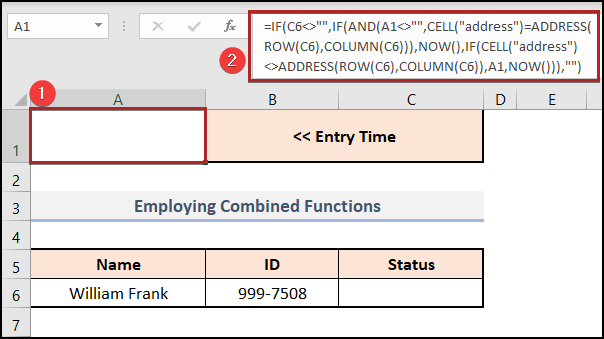
- Takoj ko nekaj zapišemo v celico C6 , se trenutni datum in čas prikažeta v celici A1 .
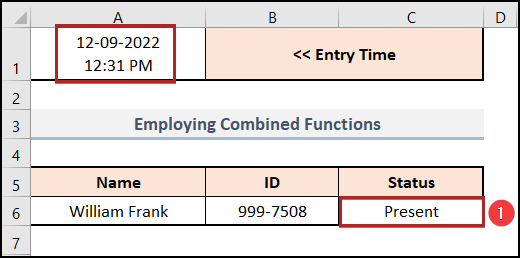
Razlika med to in prejšnjo metodo je v tem, da ko smo spremenili vrednost celice C6 datum in čas v celici A1 ni bil posodobljen v Metoda 3 . Toda v naši metodi se posodobi vsakič, ko spremenimo vsebino v celici C6 .
- Tako spremenite vsebino celice C6 na . P .
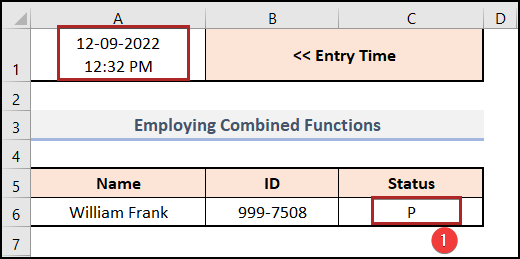
Zdaj nam prikazuje trenutni posodobljeni čas.
5. Uporaba kode VBA
Ste kdaj pomislili, da bi avtomatizirali iste dolgočasne in ponavljajoče se korake v Excelu?
Ne razmišljajte več, ker VBA Pravzaprav lahko predhodno metodo popolnoma avtomatizirate s pomočjo VBA . Oglejmo si, kako deluje.
📌 Koraki:
- Na začetku pojdite v Razvijalec zavihek.
- Tu izberite Visual Basic na Koda skupina.
- Druga možnost je, da pritisnete ALT + F11 za ponovitev naloge.
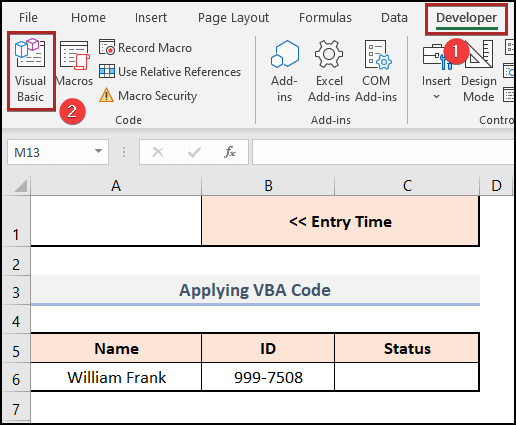
Takoj se Microsoft Visual Basic za aplikacije odpre se okno.
- Nato dvakrat kliknite na ustrezen list VBA da odprete modul kode.
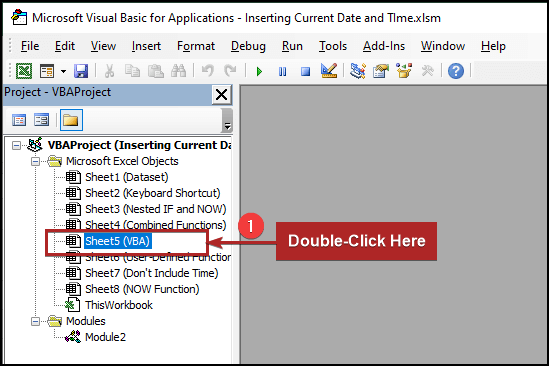
- V kodnem modulu zapišite naslednjo kodo.
Private Sub Worksheet_Change(ByVal Status As Range) If Status.Column = 3 And Status.Value "" Then Application.EnableEvents = False Status.Offset(-5, -2) = Format(Now(), "dd-mm-yyyy hh:mm AM/PM") Application.EnableEvents = True End If End Sub 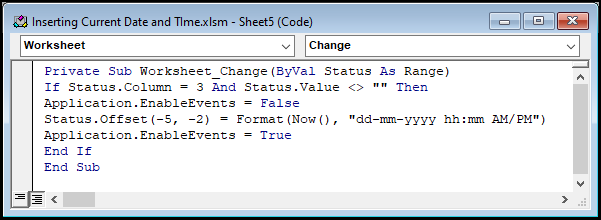
- Če želite ustvariti zasebni podizvajalnik, najprej izberite Delovni list namesto Splošno in . Sprememba kot Izjava Kadar koli se v tem delovnem listu pojavijo kakršne koli spremembe, se koda zažene sama.
- Nato smo uporabili Funkcija IF kjer smo preverili, ali je Status obseg ni enak prazno z uporabo Vrednost in če je številka stolpca 3 z uporabo Stolpec metoda.
- Zdaj nastavimo Application.EnableEvents kot Lažno .
- Nato nastavimo odmik (-5,-2) za vstavitev datuma in časa z izravnavo 5 vrsticah navzgor in 2 levi stolpci.
- Tu je Zdaj deluje bo prikazal zadnji čas, oblika pa bo naslednja dd-mm-lllll hh:mm AM/PM če je vrednost TRUE .
- Zato določimo Application.EnableEvents kot Resnično .
- Nazadnje zaključite podproces z Končni podnaslov .
- Nato se vrnite na delovni list.
- In zapišite Present in the Status stolpec.
- Samodejno lahko vidimo datum in čas v celici A1 .
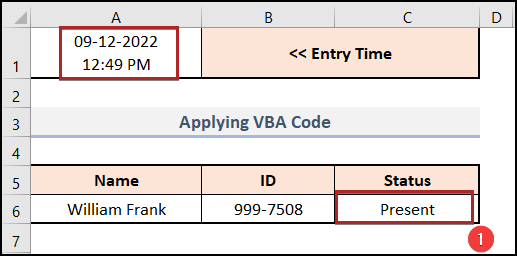
Preberite več: Excel VBA: Vstavljanje časovnega žiga ob zagonu makra
6. Izvajanje uporabniško opredeljene funkcije
Poleg tega lahko sedanji datum in čas v Excel vstavimo tudi samodejno z uporabo uporabniško določene funkcije. Preučimo metodo korak za korakom.
📌 Koraki:
- Najprej odprite Microsoft Visual Basic za aplikacije okno, kot je pred .
- Drugič, premaknite se na Vstavite zavihek.
- Pozneje izberite Modul med možnostmi.
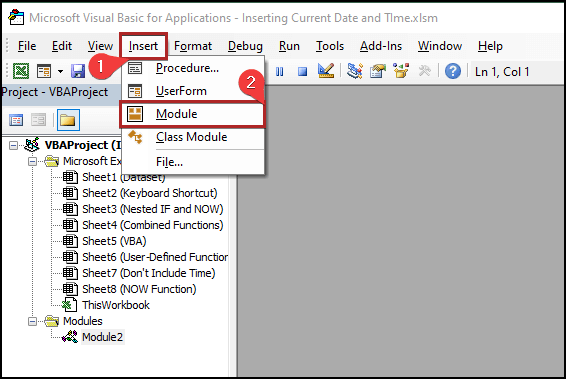
- V modul kode prilepite naslednjo kodo.
Funkcija Insert_Current_Date_Time(Status As Range) If Status.Value "" Then Insert_Current_Date_Time = Format(Now, "dd-mm-yyyy hh:mm AM/PM") Else Insert_Current_Date_Time = "" End If End Function 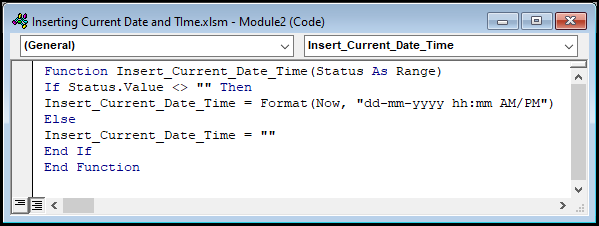
- Najprej smo ustvarili Funkcija z imenom Insert_Current_Date_Time in nastavite Status kot Razpon .
- Nato smo uporabili Če kjer smo preverili, ali je Status ni enak praznemu območju z uporabo Vrednost metoda.
- Nato nastavimo Insert_Current_Date_Time enaka vrednosti Zdaj deluje in celico oblikujte kot dd-mm-lllll hh:mm AM/PM če je vrednost TRUE .
- V nasprotnem primeru bo prazno .
- Takrat se vrnite na delovni list.
- Nato izberite celico C1 in začnite pisati ime funkcije.
- Takoj po pisanju =in funkcija bo vidna.
- Nato izberite funkcijo s pritiskom na gumb TAB na tipkovnici.
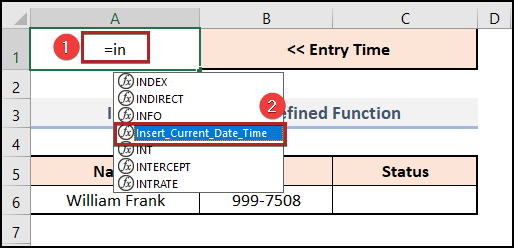
- Nato dajte celici C6 kot referenčno območje funkcije in pritisnite VSTOP .
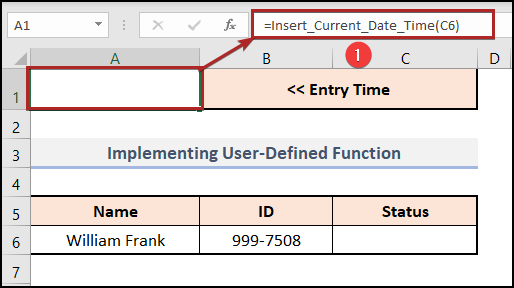
Toda celice A1 je še vedno prazna, ker je celica C6 je prav tako prazen.
- Trenutno zapišite Prisotnost v celici C6 in pridobite trenutni datum in čas v celici A1 takoj.
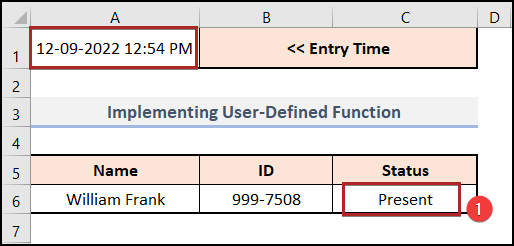
V celico A1 vstavite trenutni datum in uro, vendar ne vključite trenutnega časa
Tukaj bomo vstavili trenutni datum in čas v celico A1 tako, da ne vključuje trenutnega časa. Pravzaprav zahteva le vnos trenutnega datuma. Če želite to storiti tako kot mi, sledite spodnjim korakom.
📌 Koraki:
- Najprej izberite celico A1 in v to celico vnesite naslednjo formulo.
= DAN() Spletna stran Funkcija TODAY vrne trenutni datum, oblikovan kot datum.
- Nato pritisnite VSTOP gumb.
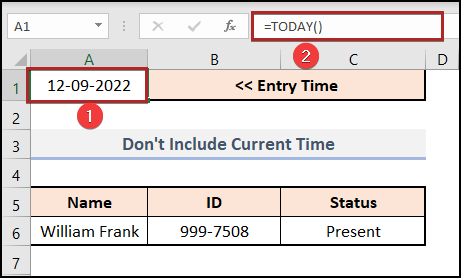
Enostavno je pred nami trenutni datum.
Preberite več: Kako vstaviti zadnji spremenjeni datum in čas v Excelovo celico
Oddelek za prakso
Za samostojno izvajanje prakse smo pripravili Praksa v vsakem listu na desni strani naredite spodnji razdelek. To storite sami.
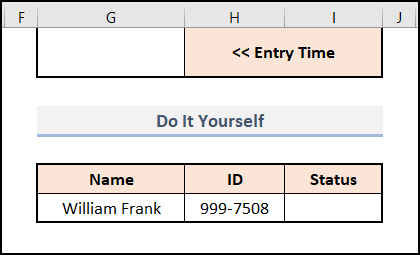
Zaključek
Ta članek ponuja enostavne in kratke rešitve za vstavljanje trenutnega datuma in časa v celico A1 v Excelu. Ne pozabite prenesti Praksa datoteka. Zahvaljujemo se vam za branje tega članka, upamo, da vam je bil v pomoč. Če imate kakršna koli vprašanja ali predloge, nam to sporočite v razdelku za komentarje. Obiščite našo spletno stran Odlično da bi raziskali več.

